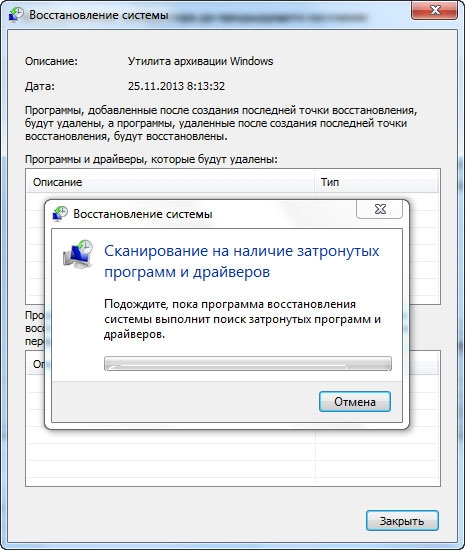Sayt bo'limlari
Muharrir tanlovi:
- Samsung Galaxy A3 zavod sozlamalarini tiklash
- BIOS: Diskdan yuklash
- "O'rnatish" DVD yoki flesh-diskdan qanday yuklash kerak - rasmlarda BIOS sozlamalari
- RAM vaqtlarini qanday qilib to'g'ri sozlash mumkin?
- Navitel-ni navigator va kompyuterga o'rnatish
- Minecraft serveridagi parolni shaxsiy hisobingiz va mijoz orqali o'zgartiring
- Karnay kabeli nima
- Kompyuteringizdan telefon sifatida foydalanish
- Smartfonni noutbuk uchun modem sifatida qanday ishlatish kerak
- Ikkinchi televizorni qabul qilgichga yoki raqamli televizor pristavkasiga qanday ulash mumkin
Reklama
| Noutbukdagi ekran qora bo'lsa nima qilish kerak. Windows XP-ni yuklagandan keyin qora ekran. Nima sodir bo `LDI |
Windows XP-ni yuklagandan keyin qora ekran. Nima sodir bo `LDI?Siz kompyuterni yoqasiz va odatdagi jarayonni kuzatasiz Windows yuklash XP. Biroq, ish stoli o'rniga sizning oldingizda faqat qora ekran mavjud, ba'zi hollarda kursor o'qi bilan, boshqalarida esa yo'q. Bu nima degani? Nega bunday narsa yuz berishi mumkin? Keling, buni tushunishga harakat qilaylik. Qora ekranning sabablari yoki nima uchun Windows tugagunga qadar yuklanmaydi
Ko'pincha fayl va tizim registrining buzilishiga nima olib keladi?
Uskuna muammolarini bartaraf etishMonitor o'lchamlarini tuzatishMuammo, masalan, monitor yoki video kartani almashtirgandan so'ng paydo bo'lishi mumkin, agar foydalanuvchi tomonidan o'rnatilgan ekran o'lchamlari yangi drayver tomonidan qo'llab-quvvatlanmasa. Ammo ba'zida bu dasturiy ta'minotdagi nosozliklar natijasidir. Ekranni normal piksellar sonini qanday qaytarish mumkin?
Video karta va video drayver bilan bog'liq muammolarni hal qilishKo'pincha, Windows-ni yuklaganidan keyin qora ekran video kartaning ishlamay qolishi yoki uning drayveriga shikast etkazilganligi sababli paydo bo'ladi. Bu holatda nima qilish mumkin? Agar sizning kompyuteringiz ikkita video karta (o'rnatilgan va diskret) bilan jihozlangan bo'lsa, BIOS sozlamalariga o'ting va o'rnatilgan video rejimiga o'ting (buni qanday qilishni BIOS versiyangiz uchun hujjatlardan bilib olishingiz mumkin). Kompyuterni o'chiring va monitor simini tegishli ulagichga ulang. Agar siz Windows XP-ni to'liq yuklash va ish stolini ko'rish imkoniga ega bo'lsangiz, muammoning manbasini topdingiz. Bu sizning diskret video karta buzilgan va ta'mirlash (yoki almashtirish) kerak. Ba'zi hollarda, agar video quyi tizimida muammo bo'lsa, kompyuter odatda xavfsiz rejimda yuklanadi. Ushbu imkoniyatdan foydalanib, sizning video kartangiz qurilma menejerida aniqlangan yoki yo'qligini tekshirish imkoniyati mavjud operatsion tizim uning haydovchisi. Buning uchun quyidagilarni bajaring.
Video kartaning aniq modeli ma'lum bo'lsa, sotib olinganda kartaga kiritilgan diskdan o'rnatilgan yoki qurilma kodi bilan topilgan bo'lsa, tegishli drayverni ishlab chiqaruvchining veb-saytidan yuklab olish mumkin. Kodni noma'lum qurilmaning xususiyatlaridagi "Tafsilotlar" yorlig'ida ko'rish mumkin. Buni amalga oshirish uchun "Mulk" ro'yxatidan "Uskuna identifikatori" ni tanlang. Yuqori qatordan nusxa oling va foydalaning qidiruv tizimlari video karta modelini aniqlang. Keyin drayverni ishlab chiqaruvchining veb-saytidan yuklab oling. Agar video karta Windows XP da aniqlanmasa yoki Kompyuter BIOS, biz faqat noto'g'ri ulangan yoki noto'g'ri deb taxmin qilishimiz mumkin. Qurilma bilan bog'liq muammolar uning drayverni "ushlab turishi" mumkin emasligi bilan ham ko'rsatiladi - ya'ni drayverni o'rnatgandan keyin bir muncha vaqt o'tgach, video karta qurilma menejerida yana noma'lum qurilma sifatida aniqlanadi. Biz boshqa apparat muammolarini qidiramiz va tuzatamizQattiq diskWindows XP-ni ishga tushirgandan so'ng faqat qora ekranni ko'rishning boshqa sabablari orasida qattiq disk muammolari disk va RAM. Va kamdan-kam hollarda, elektr ta'minoti, anakart va boshqa apparatlar aybdor. Sinov va tuzatish uchun qattiq xatolar diskda Windows vositasidan foydalanish qulay - "ChekDisk" yordam dasturi (chkdsk.exe). Uni ishga tushirish uchun oching buyruq qatori"Ishga tushirish" - "Dasturlar" - "Aksessuarlar" orqali. Buyruqni kiriting: chkdsk /f /r(/f /r — diskdagi xatolarni topish va tuzatish uchun atributlar va yomon tarmoqlar) va Enter tugmasini bosing. Keyingi yuklashdan keyin tizim sizni tekshirishni taklif qiladi. Rozilik uchun “Y” tugmasini bosing va kompyuteringizni qayta yoqing. XotiraRAMni sinab ko'rish eng yaxshisi yordamida amalga oshiriladi uchinchi tomon ilovalari. Bittasi eng yaxshi vositalar Memtest86+ hisoblanadi. Ishlash uchun siz ushbu dastur bilan yuklash diskini tayyorlashingiz, undan kompyuterni ishga tushirishingiz va 6-8 soat davom etadigan sinovni o'tkazishingiz kerak. Memtest hisobotida qizil chiziqlar paydo bo'lishi RAM xatolarini ko'rsatadi. Agar bu sizning holatingizda bo'lsa, xotirani almashtirish kerak. Boshqa uskunalarUskuna muammolarini bartaraf etish tizim birligi uyda, odatda, sinovdan o'tgan qismlarni ma'lum bo'lgan yaxshi qismlarga almashtirish orqali amalga oshiriladi. Muammoli tugunni shu tarzda topish uchun sizda hech bo'lmaganda sinovdan o'tkazilayotgan qurilmaga mos keladigan eng asosiy jihozlar to'plami bo'lishi kerak - quvvat manbai va anakart protsessor bilan. Agar bu shart bajarilmasa, siz mutaxassislarga murojaat qilishingiz kerak bo'ladi. Windows XP-ni ishga tushirgandan so'ng qora ekran va keyin qayta ishga tushiriladiTa'riflangan muammoning variantlaridan biri quyidagicha namoyon bo'ladi: kompyuter normal yuklanadi, Windows ishga tushadi, lekin ish stoli o'rniga bir necha soniya davomida qora ekran paydo bo'ladi, shundan so'ng kompyuter qayta ishga tushadi. Vaziyat davriy ravishda takrorlanadi. Buning sababi odatda drayverlardan biri yoki avtomatik yuklangan dasturlar bilan bog'liq bo'lgan tizimning ishdan chiqishida. Odatda bunday hollarda ekranda BSOD - xato kodi va uning manbasini ko'rsatuvchi o'limning ko'k ekrani ko'rsatiladi. Ammo agar nosozliklar yuzaga kelganda avtomatik qayta yuklash o'rniga Windows XP sozlamalarida yoqilgan bo'lsa ko'k ekran xuddi shunday rasm bo'ladi. Nima sabab bo'lganini bilish uchun tanqidiy xato, qo'shimcha yuklash opsiyalari menyusini ishga tushiring (F8). Ro'yxatda "Tizim xatosi bo'lganda avtomatik qayta yuklashni o'chirish" -ni tanlang. Endi, muvaffaqiyatsiz bo'lsa, siz STOP xato kodini va muammoli drayverni ko'rasiz. Ushbu ma'lumotlarga asoslanib, muammoning sababini aniqlashingiz mumkin. BSOD ma'lumotlarining eng ishonchli talqini MSDN Microsoft rasmiy veb-saytida, Moviy ekranlar bo'limida. Dasturiy ta'minot xatosi manbasini qidirmoqdaDasturiy ta'minot bilan bog'liq muammolar Windows XP-ni yuklagandan keyin qora ekranning taxminan yarmini tashkil qiladi. Qora ekran tizim muhim fayllar yoki ro'yxatga olish kitobi kalitlarini topa olmaganligi sababli paydo bo'ladi. Biz allaqachon ularga qanday zarar etkazishi mumkinligi haqida gapirgan edik va endi u bilan qanday kurashish kerakligini aniqlaymiz. Oxirgi ma'lum yaxshi konfiguratsiyaAvvalo, kompyuterni operatsion parametrlar bilan yuklashga harakat qilaylik - oxirgi ma'lum bo'lgan yaxshi Windows konfiguratsiyasi. Ushbu parametr qo'shimcha yuklash opsiyalarining bir xil menyusida mavjud. Viruslarni davolashHech narsa o'zgarmagan bo'lsa va tizim hali ham "Malevichning qora kvadrati" ni ko'rsatsa, kompyuteringizni viruslar uchun tekshiring. Bunday holda, bu ikki yo'l bilan amalga oshirilishi mumkin:
Yirtqich hayvonlar, masalan: Ko'pincha virusni tekshirish va olib tashlashdan keyin shikastlangan fayllar qo'lda almashtirish kerak. Toza fayllar manbai bo'lishi mumkin:
Ro'yxatga olish kitobini tiklashQora ekran ham ro'yxatga olish kitobining buzilishi natijasi bo'lishi mumkin. Windows butunlay yuklay olmaydi, chunki u ba'zi muhim fayllar uchun yuklash parametrlarini topa olmaydi. Ushbu tiklash usuli Microsoft tomonidan tavsiya etiladi. Agar siz kompyuteringizda tizimni tiklashni yoqsangiz va nazorat nuqtalari mavjud bo'lsa, u qora ekranni engishga yordam beradi. Sizga kerak bo'lgan yagona narsa o'rnatish diski Windows bilan.
md tmp c:\windows\system32\config\tizimini o'chirib tashlang c:\windows\repair\system c:\windows\system32\config\tizimni nusxalash
Agar boshqa shaxsiy kompyuterga kirish imkoningiz bo'lsa, vaqtni tejash uchun ushbu matn bilan ommaviy ish faylini yaratishingiz mumkin. Buning uchun buyruqlarni bloknotga nusxalash va faylni istalgan nom bilan saqlash kerak txt kengaytmasi. Masalan, MyRegCopy.txt Uni flesh-diskga joylashtiring, flesh-diskni tizimni qayta tiklayotgan kompyuterga ulang, so'ngra qutqarish konsolida buyruqni kiriting: F:\MyRegCopy.txt to'plami, bu erda F - flesh-diskning harfi. Shikastlangan ro'yxatga olish kitobi Windows o'rnatilganda yaratilgan nusxa bilan almashtiriladi. Agar siz ushbu variantdan qoniqsangiz (barchasi o'rnatilgan dasturlar qayta o'rnatishingiz kerak bo'ladi), u erda to'xtashingiz mumkin. Agar qoniqmasangiz, davom etamiz.
REGISTRY_MACHINE_SOFTWARE
del c:\windows\system32\config\sam ren c:\windows\system32\config\_REGISTRY_MACHINE_SOFTWARE DASTURI
Ro'yxatga olish kitobi tiklanadi va barcha dasturiy ta'minotingiz yana ishlaydi. Windows XP-ni tiklash rejimida o'rnatishAgar siz Windows-ni yuklaganingizdan keyin ham qora ekranni yengib chiqa olmasangiz, umidsizlikka tushmang. Tizimni qayta o'rnatishga murojaat qilmasdan qayta tiklash uchun yana bir imkoniyat bor. Buning uchun sizga tarqatish diski ham kerak bo'ladi. Qani boshladik.
Agar hamma narsa to'g'ri bajarilgan bo'lsa, ish stoli o'rniga qora ekran endi sizni bezovta qilmaydi. Tizim o'z faoliyatini tiklaydi va siz shunga o'xshash vaziyat takrorlanmasligi uchun choralar ko'rishingiz kerak: tiklash nuqtasini yarating, o'rnating. yaxshi antivirus, shuningdek, muhim ma'lumotlarni boshqa vositaga nusxalash va xavfsiz joyda saqlash.
Ba'zan, kompyuterni ishga tushirganda, foydalanuvchi qora ekran ko'rinishida yoqimsiz ajablanib kutib olinadi. Ushbu qurilma harakati sodir bo'ladi tomonidan yuzaga kelgan:
Bunday noto'g'ri ishlash bir qator sabablarga ko'ra yuzaga kelishi mumkin, shuning uchun uni topish muammoni hal qilishning kalitidir. Xavfsiz rejimni ishga tushirishTo'g'ri ishlashni tiklash uchun siz xavfsiz rejimni ishga tushirishingiz kerak. Siz teginish orqali harakat qilishingiz kerak bo'ladi, ya'ni ehtiyot bo'lishingiz kerak. Bir necha marta bosilgandan so'ng Backspace yoki F8 tugmani 5 marta bosishingiz kerak yorliqlar va keyin bosing Kirish. Keyingi tugmani yana bosing Yuqoriga, shundan keyin yana Kirish, ushlab turganda Shift. Ushbu harakatlar rejimni ochishga olib keladi tiklanish. Ekran hali ham qora bo'lib qoladi, shuning uchun buni o'z ko'zingiz bilan tasdiqlay olmaysiz. Bu erda siz tegishli sozlamalarni o'rnatishingiz kerak:
Agar displey to'g'ri ishlagan bo'lsa, siz quyidagi rasmni ko'rasiz: Yuqoridagi manipulyatsiyalardan so'ng, OS rasmdagi o'qlar bilan belgilangan sozlamalar bilan boshlanadi. Past aniqlik tasvirni ko'rishga yordam beradi. Muammolarni bartaraf qilish; nosozliklarni TUZATISHWindows faollashtirilmaganBu holat ko'pincha litsenziyasiz dasturiy ta'minot o'rnatilgan mashinaga ega bo'lgan foydalanuvchilar tomonidan uchraydi. Zerikarli bildirishnomalar va yuzaga keladigan noqulayliklar bilan shug'ullanmaslik uchun sizga kerak dan qutulish tegishli yordamchi dasturdan. U paketga kiritilgan yangilanishlardan biri. Buni amalga oshirish uchun sizga alohida dasturiy yechim kerak bo'ladi, masalan WATni olib tashlang. Keyin yuklamalar Va ishga tushirish Faqat bitta tugmani bosing va muammo hal qilinadi. Kompyuter virus bilan zararlanganZararli dastur chuqur konfiguratsiyalarni o'zgartiradi Windows sozlamalari, buning natijasi interfeys ko'rinishini o'zgartirish. Agar olib tashlangandan keyin zararli dastur hech qanday o'zgarishlar yuz bermadi, bu virusni yo'q qilish muvaffaqiyatsiz bo'lgan degani emas. Muammo sozlamalar dastlabki versiyadan oldin o'rnatilmagan bo'lishi mumkin. Muammolarni bartaraf etish uchun zarur:  HKEY_LOCAL_MACHINE\SOFTWARE\Microsoft\Windows NT\CurrentVersion\Winlogon Bu erda ikkita variant bor, Shell Va Userinit, ularning standart qiymatlari tadqiqotchi.exe Va c:\windows\system32\userinit.exe mos ravishda. Agar bu to'g'ri bo'lmasa, bu kerak qayta o'rnating parametrlar va qayta ishga tushirish ularning kuchga kirishi uchun tizim. Shuningdek, ipni tekshirishga arziydi HKEY_CURRENT_FOYDALANUVCHI\DASTURI\Microsoft\WindowsNT\Joriy versiya\Winlogon, bunday o'zgaruvchilar joylashmasligi kerak bo'lgan joyda. Aks holda, ular yo'q qilinadi. Ishlamaydigan video karta drayverlariUlarni olib tashlash va ularning o'rniga yangilarini o'rnatish kerak. Buning uchun zarur:  Biroq, bu usul xavfsiz emas, chunki ba'zi komponentlar olib tashlanganidan keyin ham tizimda qolishi mumkin, bu keyingi yangilanishlar paytida nizolarga olib kelishi mumkin. Shuning uchun, yanada vakolatli yondashuv foydalanish bo'ladi ixtisoslashtirilgan yordamchi dastur Displey Driver Uninstaller, u hamma uchun mavjud. Yakuniy bosqich - ishlab chiqaruvchining rasmiy veb-saytidan va uning keyingi o'rnatilishi. Qisqa klavishlarsiz qora ish stoliMicrosoft optimallashtirish ustida ishlamoqda dasturiy ta'minot va uni muntazam yangilab turadi. O'rnatish jarayonida tizim foydalanuvchidan kompyuterni o'chirmaslikni so'raydi, lekin buni amalga oshirish uchun har doim ham vaqt yoki imkoniyat yo'q. Yangilanishlar tugatilmoqda keyingi yuklashda qora ekranga olib kelishi mumkin. Bu jarayon ba'zan u 30 daqiqagacha davom etadi, bu katta yangilanishlar yoki apparatning past ishlashi bilan bog'liq. Jarayon tugagach, kompyuter yana to'g'ri ishlaydi. Kompyuter muammolariBirinchi qadam qurilmani o'chirishdir. Shundan keyin bunga arziydi tekshirish simlar va ular shikastlanmaganligiga ishonch hosil qiling. Bundan tashqari, kabellarni, shuningdek, ularning interfeyslarini mexanik shikastlanish uchun tekshirishingiz kerak. Anakart ham bo'lishi kerak yaxlitlik va xavfsizlik. Ammo bu holatda ham, changning katta to'planishi tufayli qora ekranga olib kelishi mumkin. Kengashda ham bor batareyaCMOS, BIOS sozlamalari xavfsizligi uchun javobgardir. Uning quvvati tugashi mumkin, bu tizimni ishga tushirishga to'sqinlik qiladi. Bunday holda, uni almashtirish qora ekran muammosini hal qiladi. Ammo ko'pincha yechim operatsion tizimning noto'g'ri ishlashida yotadi. Agar hammasi muvaffaqiyatsiz bo'lsaOperatsion tizimni so'nggi ishchi yangilanishga qaytarish tartibi mavjud. Barcha fayllarni saqlash uchun siz " Boshqaruv paneli» → « Tizim» → « Tizim himoyasi"va himoya sozlamalarida barcha mantiqiy drayverlarni yoqing. Aks holda, keyingi tiklash vaqtida faqat tizim diski tiklanadi. Bu sodir bo'ladi tiklanish tegishli tugmani bosish orqali. “ ni tanlashingiz kerak bo'lgan panel ochiladi. Keyinchalik"uning pastki qismida. Keyin ro'yxat ochiladi mavjud nuqtalar tizimni tiklash. Agar borsangiz " Ta'sir qilingan dasturlarni toping» siz qaysi ilovalar qayta tiklanishi va qaysi biri yo'qolishi haqida tasavvurga ega bo'lishingiz mumkin. Siz kerakli nuqtani belgilashingiz kerak va " Keyinchalik». Oxirida siz yana bir bor barcha harakatlarni tasdiqlashingiz va jarayon tugashini kutishingiz kerak. IN natija kompyuter qayta ishga tushadi va natijalar bilan dialog oynasi ochiladi. Ba'zida ushbu protseduradan keyin ma'lum yordamchi dasturlar to'g'ri ishlashni to'xtatadi, ammo bunday holatlar juda kam uchraydi. Ularni qayta o'rnatgandan so'ng, ilovalar yana to'g'ri ishlay boshlaydi. Windows 7-ni yuklashda qora ekran paydo bo'lishi shuni anglatadiki, tizim odatdagidek kompyuterni yoqgandan so'ng dastlab ishga tushadi, lekin kursor qorong'i fonda miltillaganda to'xtaydi. Tajribasiz foydalanuvchi uchun bu holat juda qo'rqinchli bo'lishi mumkin. Lekin tashvishlanmang: qora ekran "o'limning ko'k ekrani" ning o'zgartirilgan versiyasidir. Katta "aka" dan farqli o'laroq, qora ekran foydalanuvchiga har qanday harakatlarni amalga oshirishga va OSdagi xatolarni yanada samarali tuzatishga imkon beradi. Xo'sh, tizimni qanday tiklash mumkin? Usul raqami 1. Xavfsiz rejimdan foydalanishAgar Windows 7-ni yuklashda qora ekran paydo bo'lsa, birinchi navbatda muammoni xavfsiz rejim orqali hal qilish kerak. Buning uchun kompyuterni qayta ishga tushirishni boshlang va klaviaturadagi F8 tugmasini bosing. Bu logotip ekranda paydo bo'lishidan oldin bajarilishi kerak. Monitorda bir nechta elementlardan iborat butun menyu ko'rsatiladi, undan "" va "↓" tugmalaridan foydalanib, "Xavfsiz rejim" ni tanlang va Enter tugmasini bosing. Bu nima beradi? Ushbu rejim faqat tizimning to'g'ri ishlashi uchun zarur bo'lgan dastur va xizmatlarni ishga tushirish imkoniyatini beradi. Xuddi shu rejim mutaxassislar tomonidan ta'sirlangan kompyuterlardan foydalanish uchun ishlatiladi virus hujumlari, va u o'chirilgan ma'lumotlarni qayta tiklash va kompyuterni OTni qayta o'rnatishga tayyorlash uchun ham ishlatiladi. Agar xavfsiz rejimga o'tganingizdan so'ng, ekranda yorliqlar, vazifalar paneli va boshqa vositalarga ega ish stolini ko'rsangiz, bu Windows 7 ni yuklashda qora ekran muammo paydo bo'lishidan biroz oldin siz o'rnatgan ba'zi xizmatning noto'g'ri ishlashi tufayli paydo bo'lganligini anglatadi. . Muammoning eng mantiqiy yechimi "Boshqarish paneli" ("Dasturlarni o'chirish" bandi) yordamida tizimni tiklash yoki yaqinda o'rnatilgan dasturlar va drayverlarni o'chirishdir. Usul raqami 2. Windows-ni tiklash yoki qayta o'rnatishXavfsiz rejimga kira olmasangiz, tizimni tiklashni amalga oshirishingiz mumkin. Buning uchun haydovchiga Windows diskini joylashtiring va ekrandagi ko'rsatmalarga rioya qilib, tegishli variantlarni tanlang. Agar qora ekran muammosi bundan keyin ham davom etsa, Windows-ni butunlay qayta o'rnatishingiz kerak bo'ladi. Usul raqami 3. Windows-ni qayta faollashtiringBa'zida tizimni faollashtirish bilan bog'liq xatolar qachon paydo bo'ladigan narsaga olib keladi Windows ishga tushirilishi 7 qora ekran. Agar siz litsenziyalangan dasturiy ta'minotdan foydalanayotgan bo'lsangiz, kodni qayta kiritishingiz va ma'lumotlarni tasdiqlashingiz kifoya.
Usul raqami 4. Agar kompyuteringiz zararlangan bo'lsaEhtimol, bu sabab Windows-ni yuklashda qora ekran paydo bo'lishiga olib keladiganlar orasida eng keng tarqalgan. Harakatlarning ma'lum bir algoritmi mavjud, shundan so'ng siz vaziyatni to'g'irlashingiz mumkin. Avvalo, siz Alt + Del + Ctrl tugmalar birikmasini bosishingiz va vazifa menejerini ochishingiz kerak. Ochilgan oynada siz "Jarayonlar" yorlig'ini ko'rasiz. Bu bizga kerak bo'lgan narsa. Explorer.exe jarayonini topishingiz kerak. Agar yo'q bo'lsa, "Yangi vazifa" tugmasini bosing va ochilgan oynada uning nomini kiriting. Agar qadamlarni bajarganingizdan so'ng qora ekran yo'qolsa, muammo deyarli hal qilinadi. "Ishga tushirish" menyusidagi "Ishga tushirish" bandini tanlash, HKEY_LOCAL_MACHINE -> SOFTWARE -> Microsoft -> WindowsNT -> CurrentVersion -> Winlogon yo'lini kiritish va keyin Shell yonidagi explorer.exe qiymatini kiritish qoladi. element. Agar u erda boshqa narsa allaqachon yozilgan bo'lsa, uni o'chirish kerak. Usul raqami 5. Antivirus yordamida tizimni qayta tiklangBu Windows XP va mashhur OTning boshqa versiyalarini yuklashda qora ekranni tuzatishga yordam beradigan yana bir usul. Agar 4-usulda tasvirlangan qadamlar yordam bermasa, vazifa menejerini yana ochishingiz kerak. Siz allaqachon bilgan "Yangi vazifa" bandidan foydalanib, oching Internet Explorer(brauzerni ishga tushirish uchun iexplorer.exe kiriting). AVZ dasturini o'rnatishingiz va keyin uni ishga tushirishingiz kerak. Keyinchalik, dastur oynasida "Fayl -> Tizimni tiklash" -ni tanlang va Explorer-ni ishga tushirish kaliti va Explorer sozlamalari uchun mas'ul bo'lgan katakchalarni belgilang.
Usul raqami 6. Tizimni tiklashVa nihoyat, Windows 7-ni yuklashda qora ekranni qanday qilib mustaqil ravishda tuzatishingiz mumkin bo'lgan oxirgi variant. Buning uchun qora ekran ko'rsatilganda, Shift tugmasini ketma-ket besh marta bosishingiz yoki 10-gacha ushlab turishingiz kerak. 15 soniya. Yopishqoq kalitlarni yoqishni xohlaysizmi, deb so'ragan dialog oynasi paydo bo'ladi. Oynaning pastki qismida Maxsus markazga borishni taklif qiluvchi havola mavjud. imkoniyatlar - ustiga bosing. Yangi oynaning yuqori qismida siz boshqaruv panelidagi qidiruv panelini ko'rishingiz mumkin. "Vazifa menejeri" ni kiriting va Boshqarish paneli ochilishini kuting. Bizga "Tizim" deb nomlangan element kerak. Keyinchalik, "Himoya" yorlig'iga o'ting. Monitoringizda "Tizim xususiyatlari" oynasi paydo bo'ladi, u erda siz darhol "Restore ..." tugmasini ko'rasiz. Dasturning ko'rsatmalariga rioya qilib, tiklash nuqtasini tanlang - OS 100% barqaror bo'lgan davrda qilinganlarni tanlash yaxshidir. |
Mashhur:
Yangi
- BIOS: Diskdan yuklash
- "O'rnatish" DVD yoki flesh-diskdan qanday yuklash kerak - rasmlarda BIOS sozlamalari
- RAM vaqtlarini qanday qilib to'g'ri sozlash mumkin?
- Navitel-ni navigator va kompyuterga o'rnatish
- Minecraft serveridagi parolni shaxsiy hisobingiz va mijoz orqali o'zgartiring
- Karnay kabeli nima
- Kompyuteringizdan telefon sifatida foydalanish
- Smartfonni noutbuk uchun modem sifatida qanday ishlatish kerak
- Ikkinchi televizorni qabul qilgichga yoki raqamli televizor pristavkasiga qanday ulash mumkin
- Mijozlarning sharhlariga ko'ra eng yaxshi netbuklar